windows10激活状态查询怎么操作 win10如何查看电脑激活状态
很多用户在给新win10系统进行激活之后,由于没有提示激活成功的字样,导致一些不清楚的用户就会选择重新在激活一些,其实我们可以通过查询win10系统的激活状态来了解一下,那么win10如何查看电脑激活状态呢?这里小编就来告诉大家windows10激活状态查询操作方法。
推荐下载:win10系统旗舰版
具体方法:
方法一:1、在Windows10系统桌面,我们右键点击桌面上的“此电脑”图标,在弹出菜单中选择“属性”菜单项。
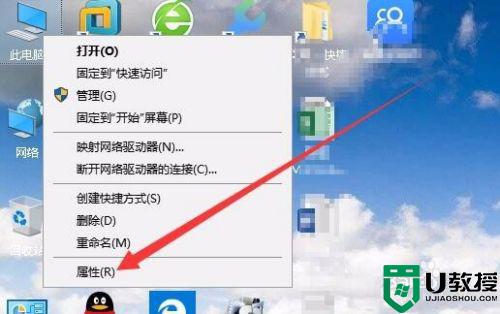
2、这时会打开Windows10的系统属性窗口,在窗口中就可以查看到当前的Windows系统是否激活了。
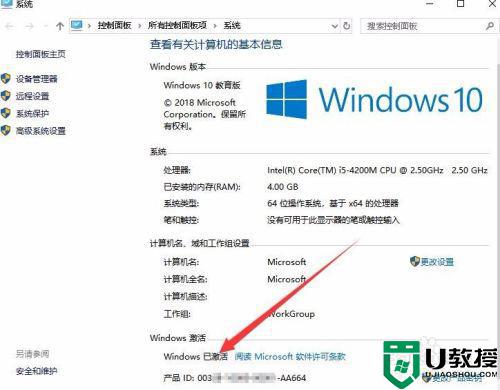
方法二:1、另外我们也可以右键点击左下角的Windows徽标键,在弹出菜单中选择“设置”菜单项。
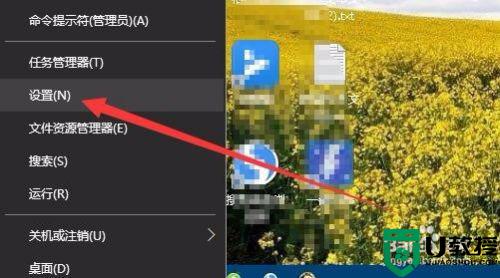
2、这时就会打开Windows10的设置窗口,在窗口中找到“更新和安全”图标,点击后打开该图标。
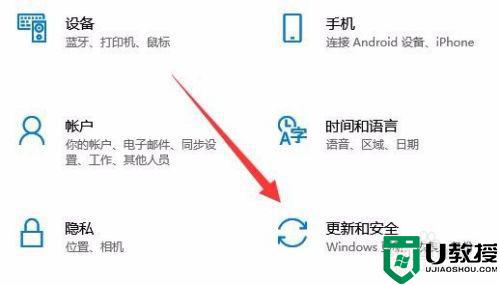
3、在打开的更新和安全窗口中,点击左侧边栏的“激活”菜单项。

4、在右侧的窗口中就可以看到当前Windows10激活的状态了。
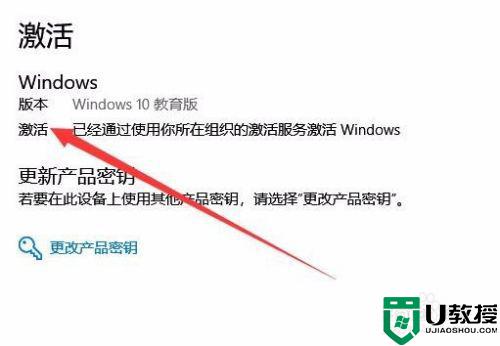
方法三:1、我们也可以右键点击Windows10左下角的开始按钮,在弹出菜单中点击“运行”菜单项。
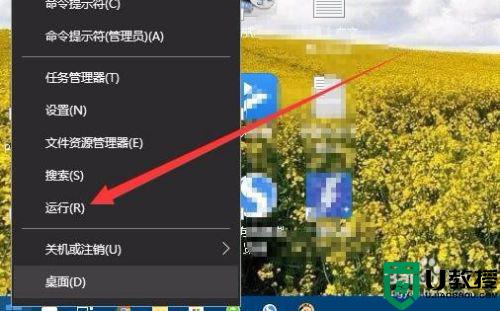
2、这时就会打开Windows10的运行窗口,在窗口中我们输入命令slmgr.vbs -xpr,然后点击确定按钮。
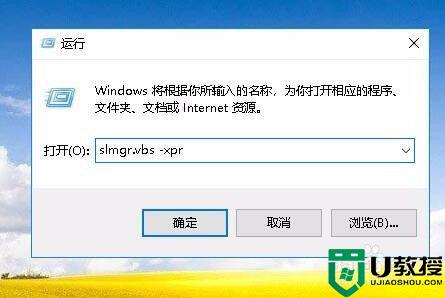
3、这时也会打开Windows10的激活状态,同时还会显示出是否永久激活,或者过期的日期等信息。
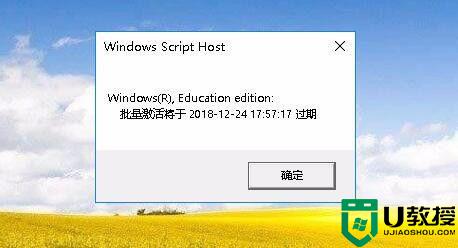
以上就是关于windows10激活状态查询操作方法了,还有不清楚的用户就可以参考一下小编的步骤进行操作,希望能够对大家有所帮助。

